ARTIKEL CARA MEMBUAT PROGRAM GRAYSCALE MENGGUNAKAN MATLAB
Apa Itu MATLAB?
MATLAB adalah kependekan dari MATrix LABoratory dikarenakan setiap data
pada MATLAB menggunakan dasar matriks. MATLAB adalah bahasa pemrograman
tinggi, tertutup, dan case sensitive dalam lingkungan komputasi numerik
yang dikembangkan oleh MathWorks. Salah satu kelebihannya yang paling
populer adalah kemampuan membuat grafik dengan visualisasi terbaik.
MATLAB mempunyai banyak tools yang dapat membantu berbagai disiplin
ilmu. Ini merupakan salah satu penyebab industri menggunakan MATLAB.
Selain itu MATLAB mempunyai banyak library yang sangat membantu untuk
menyelesaikan permasalahan matematika seperti membuat simulasi fungsi,
pemodelan matematika dan perancangan GUI.
Manfaat MATLAB
MATLAB digunakan oleh kalangan pelajar, teknisi, peneliti di Universitas, Institusi Penelitian maupun Industri untuk melakukan komputasi matematis dalam berbagai keperluan. MATLAB biasanya digunakan untuk penelitian, pengembangan sistem dan desain sistem. Berbeda dengan bahasa pemrograman lainnya, MATLAB merupakan bahasa pemrograman tertutup. Untuk kompilasi program anda harus menggunakan software dari MathWorks sendiri. Berikut pengertian MATLAB dan kegunaannyaGRAYSCALE?
Grayscale atau abu-abu pada sebuah
image digital adalah image yang pada setiap pixelnya hanya berisikan
informasi intensitas warna putih dan hitam.
Image Grayscale memiliki banyak variasi nuansa abu-abu sehingga berbeda dengan image hitam-putih.
Grayscale juga disebut monokromatik karna tidak memiliki warna lain selain variasi intensitas putih dan hitam.
Langkah-langkah dalam membuat program grayscale di MATLAB
1. Buka aplikasi matlab
2. klik menu home, lalu new
3. klik guide quick star, lalu pilih black gui lalu pilih browser
4. klik ok
5. buat seperti gambar dibawah ini
terdapat gambar di atas terdapat beberapa fiture diantaranya adalah Axes1, Axes2, Open Image, Grayscale, Save, dan.
6. untuk membuat coding pada fiture tersebut maka klik kanan pada Open Image, lalu pilih view callback lalu pilih callback.
7. coding untuk Open Image
% --- Executes on button press in pushbutton1.
function pushbutton1_Callback(hObject, eventdata, handles)
[name_file1,name_path1] = uigetfile (.....
{'*.bmp;*.jpg;*.tif','files of type (*.bmp,*.jpg,*.tif)';
'*.bmp','file Bitmap (,.bmp)';..........
'*.jpg','file jpeg (*.jpg)';
'*.tif','file Tif (*.tif)';
'*.*','All files (*.*)'},.....
'Open Image');
if ~isequal (name_file1,0)
handles.data1 = imread (fullfile(name_path1,name_file1));
guidata(hObject,handles);
axes(handles.axes1);
imshow(handles.data1);
else
return;
end
8. coding untuk grayscale
% --- Executes on button press in pushbutton2.
function pushbutton2_Callback(hObject, eventdata, handles)
image1 = handles.data1;
gray = rgb2gray(image1);
axes(handles.axes2);
imshow(gray);
handles.data2=gray;
guidata(hObject,handles);
9. coding untuk save
% --- Executes on button press in pushbutton3.
function pushbutton3_Callback(hObject, eventdata, handles)
thresh=handles.data3;
[name_file_save,path_save] = uiputfile (...
{'*.bmp','file bitmap (*.bmp)';...
'*.jpg','file jpeg (*.jpg)';
'*.tif','file Tif (*.tif)';
'*.*','All Files (*.*)'},...
'SAVE IMAGE');
if ~isequal (name_file_save,0)
imwrite(thresh,fullfile(path_save,name_file_save));
else
return;
end
10. coding untuk slider
% --- Executes on slider movement.
function slider1_Callback(hObject, eventdata, handles)
gray=handles.data2;
value=get(handles.slider1,'value');
thresh=imcomplement(im2bw(gray,value/255));
axes(handles.axes2);
imshow(thresh);
handles.data3=thresh;
guidata(hObject,handles);
set(handles.edit1,'string',value)
% hObject handle to slider1 (see GCBO)
% eventdata reserved - to be defined in a future version of MATLAB
% handles structure with handles and user data (see GUIDATA)
% Hints: get(hObject,'Value') returns position of slider
% get(hObject,'Min') and get(hObject,'Max') to determine range of slider
% --- Executes during object creation, after setting all properties.
function slider1_CreateFcn(hObject, eventdata, handles)
% hObject handle to slider1 (see GCBO)
% eventdata reserved - to be defined in a future version of MATLAB
% handles empty - handles not created until after all CreateFcns called
% Hint: slider controls usually have a light gray background.
if isequal(get(hObject,'BackgroundColor'), get(0,'defaultUicontrolBackgroundColor'))
set(hObject,'BackgroundColor',[.9 .9 .9]);
end
11. setelah itu klik run maka akan tampil gambar seperti di bawah
12. jika program dijalankan, klik pada open image, lalu pilih gambar yg di inginkan
13. setelah muncul gambar maka kita klik grayscale
setelah terlihat gambar keabu-abuan, kita bisa mengatur slider seperti ini
13. setelah itu di save dan akan muncul hasil seperti ini
ini adalah hasil dari program yang saya buat.







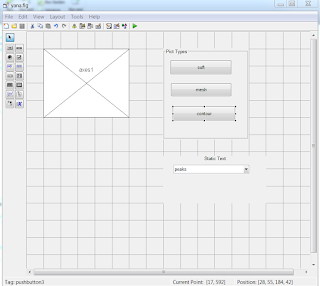


Komentar
Posting Komentar